Cómo ver los grupos a los que pertenece su cuenta de usuario de Linux

RELACIONADOS: Cómo ver qué grupos su cuenta de usuario de Windows pertenece a
Los grupos ayudan a definir los permisos y acceder a su La cuenta de usuario de Linux tiene archivos, carpetas, configuraciones y más. Encontrar los grupos a los que pertenece una cuenta de usuario ayuda a comprender mejor el acceso de ese usuario (y solucionar problemas cuando las cosas no funcionan bien).
Nota: Estamos usando Ubuntu para nuestros ejemplos aquí, pero este comando funciona igual en la mayoría de los sabores de Linux.
Comience abriendo su Terminal. Cuando se le solicite, escriba el siguiente comando y luego pulse Intro:
grupos
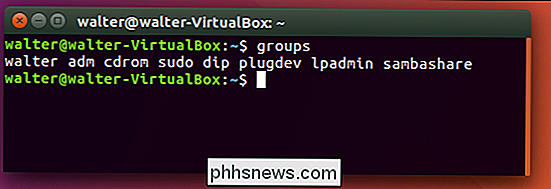
Simplemente usando el comando de grupos por sí solo, de esta manera se muestran los grupos a los que pertenece el usuario actualmente conectado.
También puede agregar un nombre de usuario después del comando de grupos si está investigando la membresía de grupo para una cuenta diferente. Simplemente use la sintaxis:
grupos
RELACIONADO: Agregue un usuario a un grupo (o segundo grupo) en Linux
Sí, es un proceso súper simple, pero también es muy útil. Por supuesto, puede usar el comando de grupos en sí mismo para más que solo verificar la membresía. Por ejemplo, también puede usarlo para agregar usuarios a grupos.

Cómo conectarse a una VPN desde su iPhone o iPad
Los iPhones y iPads modernos tienen una excelente compatibilidad con VPN. Los protocolos L2TP / IPSec y Cisco IPSec están integrados. Puede conectarse a redes OpenVPN y otros tipos de redes privadas virtuales con aplicaciones de terceros. Antes de iOS 8, los iPhones se desconectaban automáticamente de las VPN cuando entraban en modo de suspensión.

Cómo hacer que Spotify cruce entre canciones como un DJ real
Cuando escuchas a un DJ en vivo, una canción no deja de reproducirse y luego comienza otra después de una breve pausa. En cambio, las pistas se transforman en cada una de las otras. Una técnica popular para hacerlo se llama "fundido cruzado". Las dos pistas se superponen durante unos segundos, el volumen baja para la primera pista a medida que aparece para la segunda.



